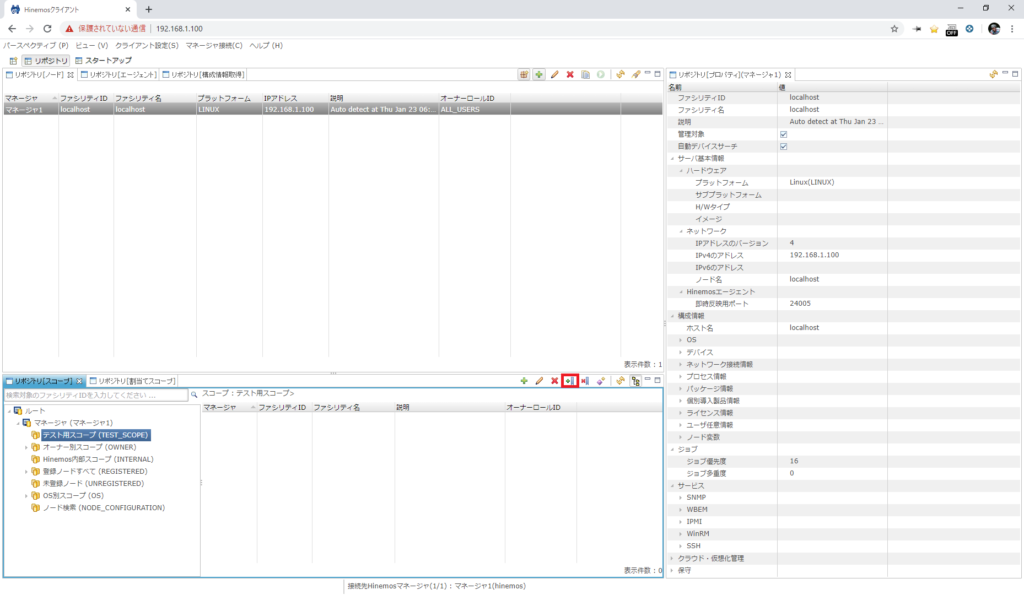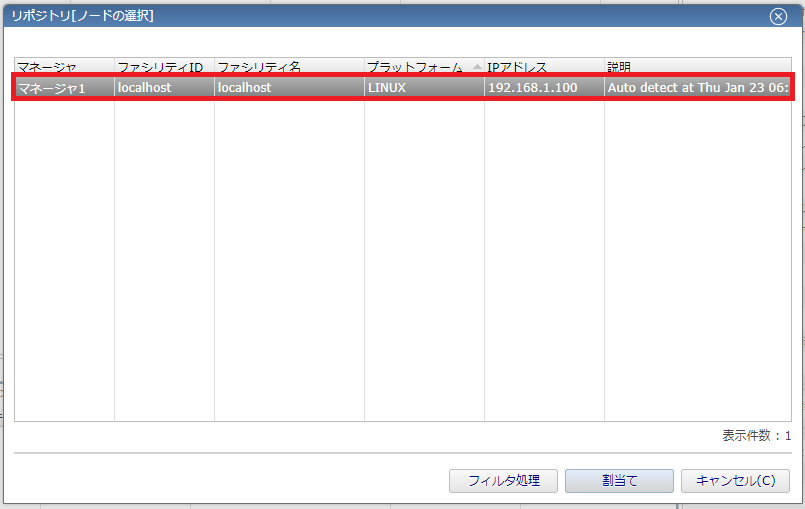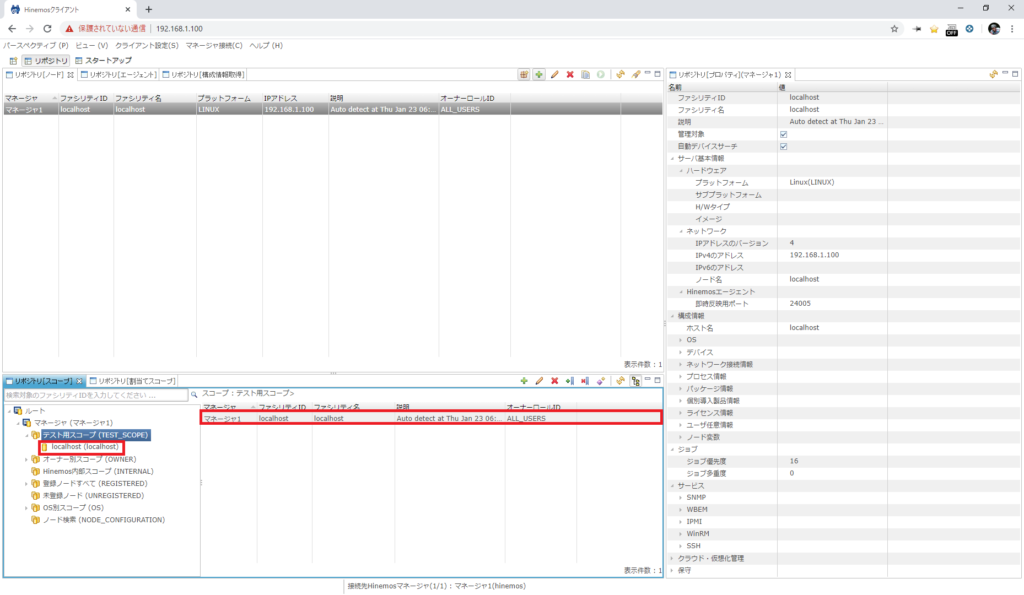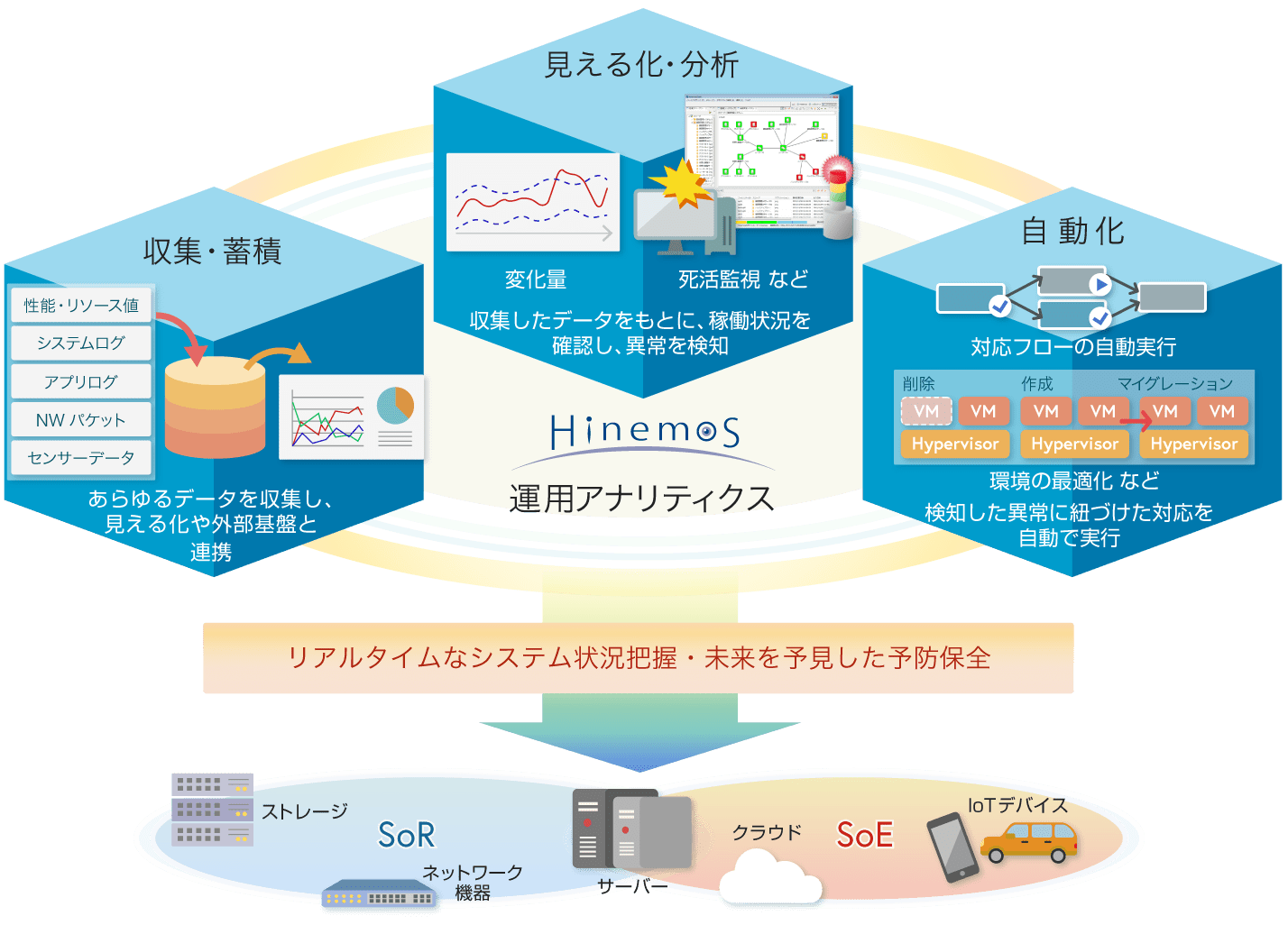本投稿ではHinemos Webクライアント上での管理対象の追加方法について説明を行う。
CONTENTS
事前の作業
Hinemosを導入していない場合は以下の記事に従って導入してください。
SNMPとSNMPTRAPの設定の監視端末への導入
デバイスサーチ、ノードサーチやリソース監視に必要なため、監視したい場合は導入してください。
Hinemosへのログイン
windows上のブラウザを起動し、Hinemosマネージャに接続してみましょう。
ブラウザを起動し、Hinemos Webクライアントをインストールしたサーバにアクセスします。接続先URLは「http://設定したホストのアドレス」です 。
Hinemosマネージャにログインします。「接続[ログイン]」ダイアログが表示されますので、各項目を入力します。
・ ユーザID
ログインユーザを入力します。「hinemos」と入力します。
・ パスワード
ログインユーザのパスワードを入力します。こちらも「hinemos」と入力します。
・ 接続先URL
Hinemosマネージャへ接続するURLを入力します。接続先URLは、「http://(HinemosマネージャのIPアドレスとポート番号)/HinemosWS/」と入力します。
以下のように、画面右下にHinemosログインユーザと接続先URLが表示されれば、ログイン完了です。
管理対象の登録
Hinemosでは、管理対象を登録するデータベースをリポジトリと呼んでおり、最初に管理対象をリポジトリに登録する必要があります。では、実際に、マネージャ自体を管理対象として登録します。
「リポジトリ」パースペクティブをメニューバーから表示
リポジトリ[ノード]の作成
「リポジトリ[ノード]」ビューの右上のアイコンから「作成」を選択。
もしくはSNMPの設定済みの場合はデバイスサーチ、ノードサーチにてノードを登録します。
手動設定の場合は監視対象ノードの情報を入力し、「登録」ボタンを押します。ピンクの背景色で表示されている内容は必須の設定項目となります。以下のように設定してください。
もしくはSNMPの設定済みの場合はオートサーチにてノードを登録します。 次項に記載します。
・ ファシリティID
個々の管理対象ノード及びスコープを識別するため付与する文字列。システム内で一意の文字列とすること。
・ ファシリティ名
ファシリティIDと同様、管理対象ノード及びスコープに対して付与する文字列。任意に設定することができるため、運用者が見て管理対象ノードを識別しやすい文字列を設定。
・ プラットフォーム
設定時に「Linux」、「Windows」、「Network Equipment」、「Other」より管理対象のプラットフォームを選択。
・ IPアドレスのバージョン
管理対象と通信を行う際に使用するIPアドレスのバージョンを指定します。「4」、「6」の2種類から選択します。また、選択したバージョンのIPアドレスは必須の設定項目。
・ ノード名
管理対象のホスト名を入力。
「リポジトリ[ノード]」ビューにて管理対象の登録確認
デバイスサーチ、ノードサーチでの登録
SNMP設定済みの場合は、デバイスサーチ、ノードサーチを利用して登録する方が簡単です。基本的にはこの方法を使います。localhostを管理対象として登録します。デバイスサーチ 、ノードサーチ は、SNMP経由で対象の情報の一部を取得し、適切な項目に設定します。
再度「リポジトリ[ノード]」ビューの右上のアイコンから「作成」を押し、以下のようにデバイスサーチのIPアドレス欄に、localhostのIPアドレスを入力し、Searchボタンを押してください。
複数台登録する場合はアドレス範囲をしてすれば、その範囲のノードを登録してくれます。
ノードサーチの場合は範囲指定でノードを登録します。登録後は1件毎に必要個所を追記・修正します。
ファシリティIDとファシリティ名を手動で以下のように設定し、「登録」ボタンを押してください。
スコープの作成
Hinemosでは、管理対象に対して監視やジョブ実行など様々な操作を行えますが、管理対象一台一台に対して設定していくのは煩雑で手間がかかります。
そこで、Hinemosでは『スコープ』という管理対象をグループ化できる仕組みを持っており、監視やジョブの対象をスコープ単位で設定することができます。「スコープ」を作成し、管理対象を割り当てます。
リポジトリ[スコープ]の作成
「リポジトリ[スコープ]」ビューの右上のアイコンから「作成」を選択。
スコープの情報を入力し、「登録」ボタンを押します。ピンクの背景色で表示されている内容は必須の設定項目となります。以下のように設定してください。
・ ファシリティID
管理対象ノードのファシリティIDと同様、個々のスコープを識別するため付与する文字列です。システム内で一意になるように付与します。
※ファシリティIDは、管理対象ノードと共通の情報として扱われます。そのため、管理対象ノードと同じファシリティIDは使用できない点は注意してください。
・ ファシリティ名
管理対象ノードのファシリティ名と同様、任意に設定することができるため、運用者が見て管理対象ノードを識別しやすい文字列を設定します。
作成したスコープへの管理対象ノード割り当て
作成したスコープに管理対象ノードを割り当てます。「リポジトリ[スコープ]」ビューで作成したスコープをフォーカスした状態で、右上のアイコンから「割当て」を選択
登録した管理対象ノード一覧が表示されるため、割当てたい管理対象ノードを選択し(複数選択可)、「割当て」ボタンを押します。
スコープへの管理対象ノード割り当て確認
登録が完了したら、「リポジトリ[スコープ]」ビューにて対象スコープに管理対象ノードが割当てられたことを確認します。
最後に
上記まででHinemosでの監視対象追加は完了となる。この後監視設定は以下の投稿にて説明する。

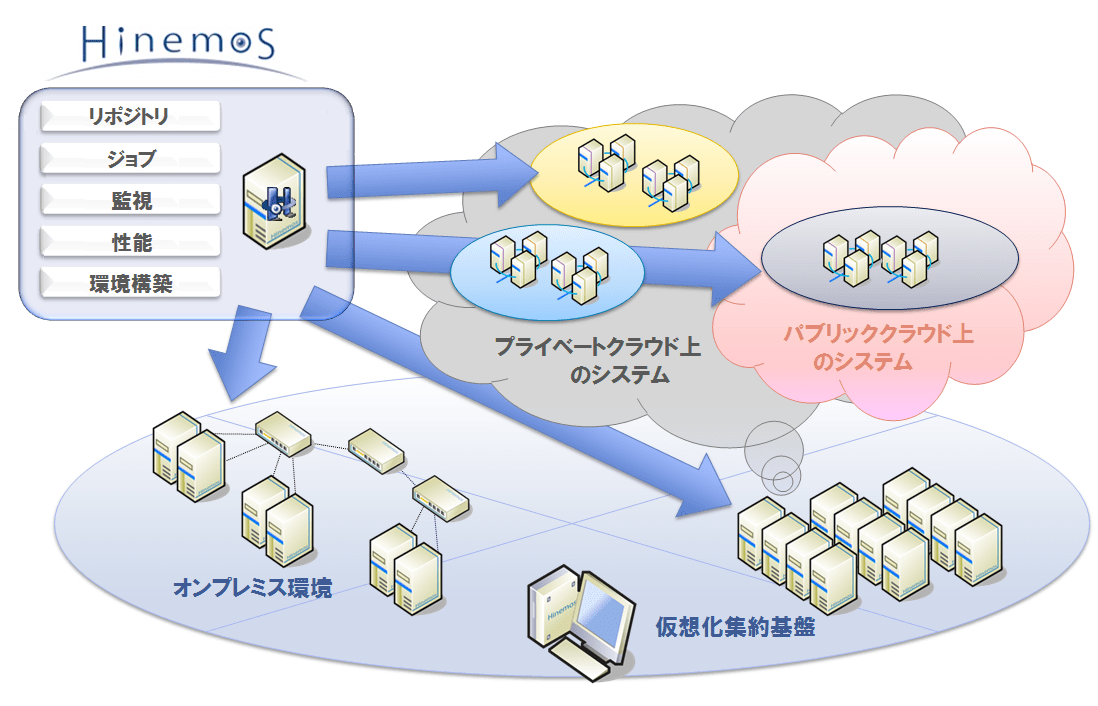
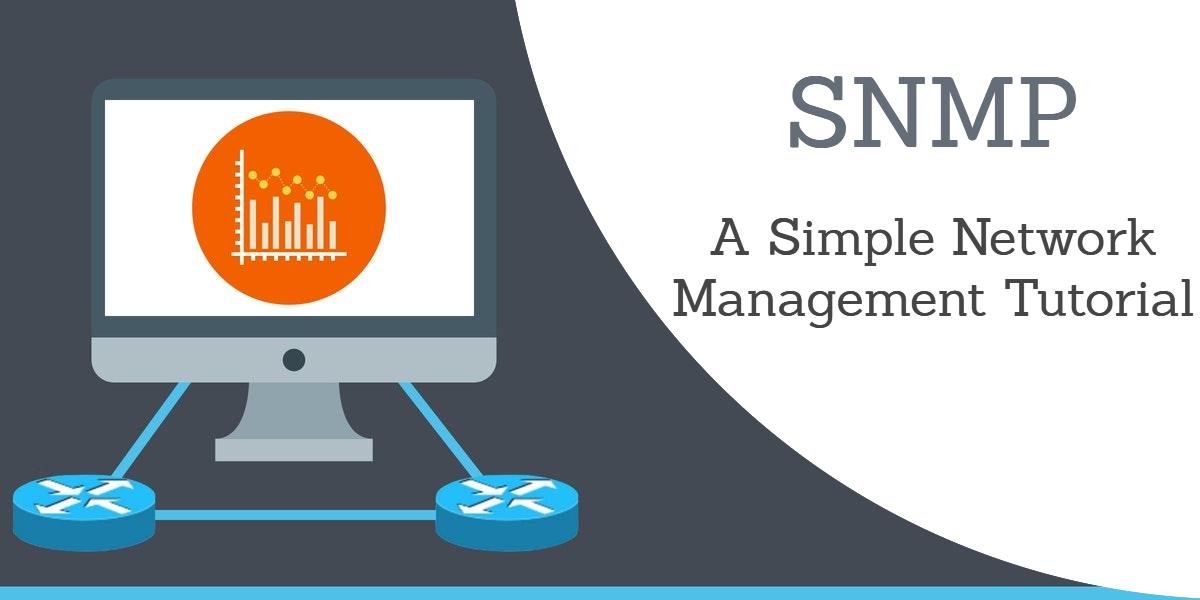
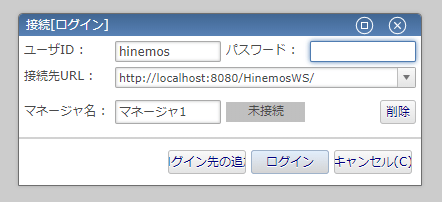
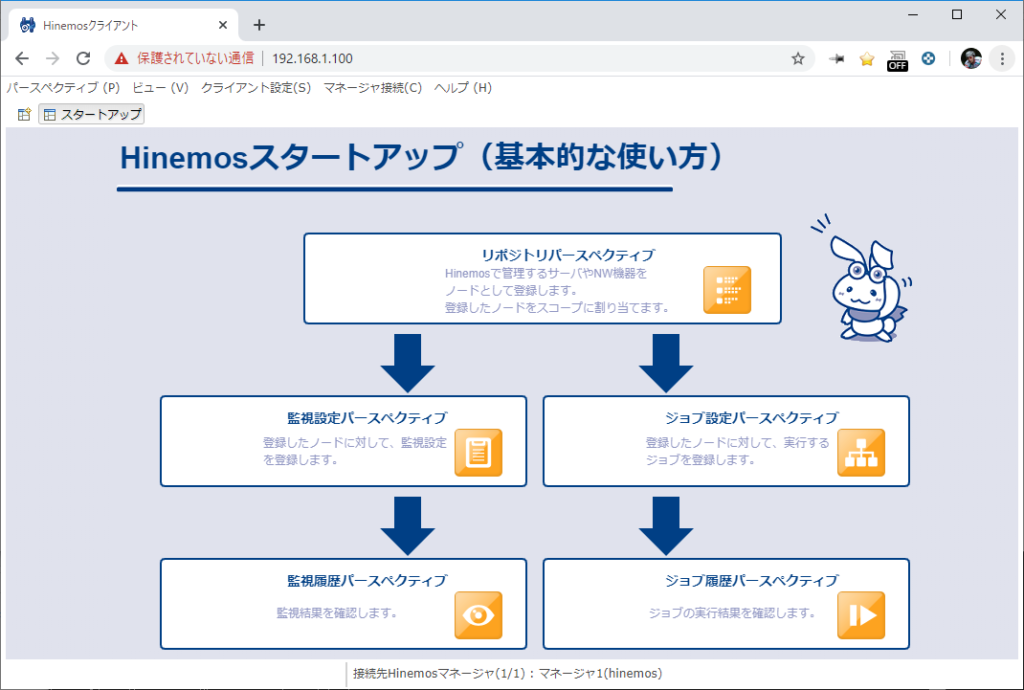
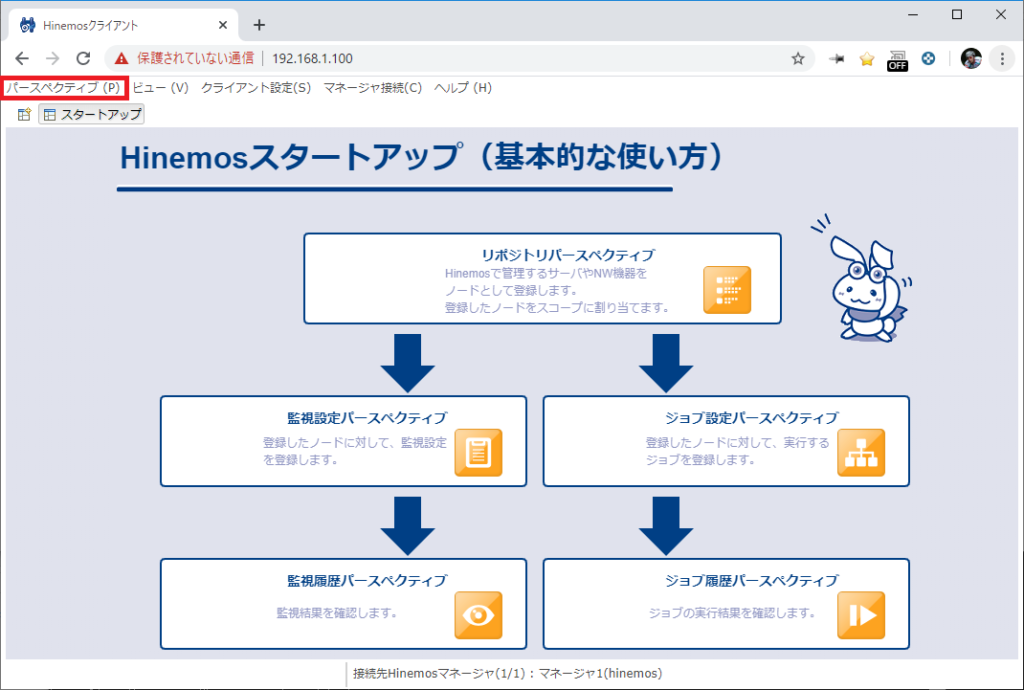
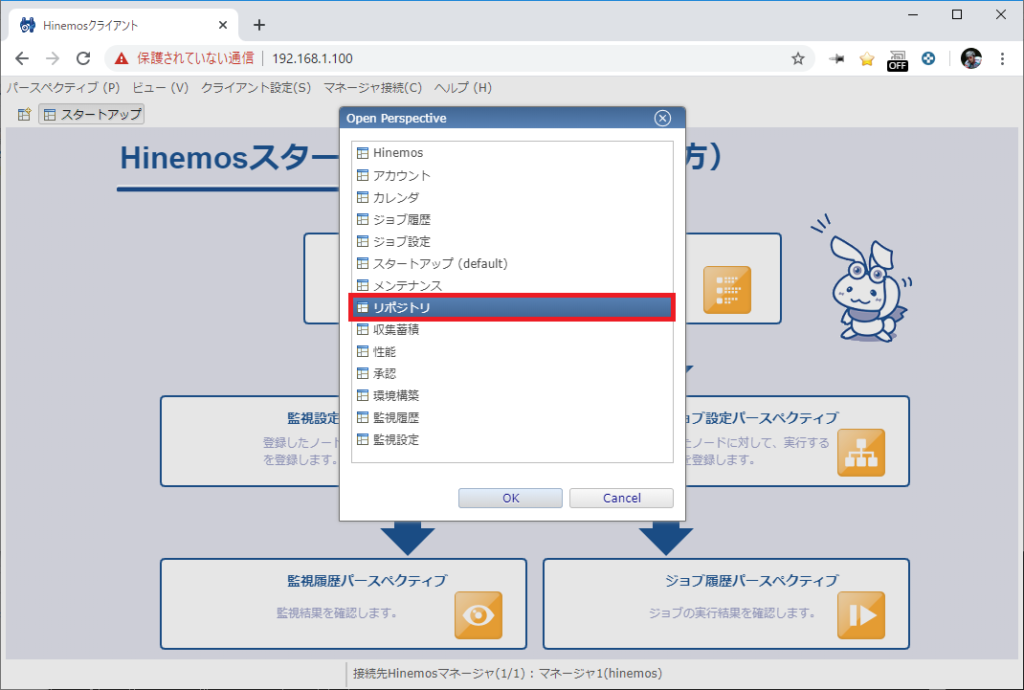
![リポジトリ[ノード]の作成](https://umilcl.com/wp-content/uploads/2020/01/Hinemos-Setup-20-01-1024x640.png)
![リポジトリ[ノード]の作成](https://umilcl.com/wp-content/uploads/2020/01/Hinemos-Setup-21.png)
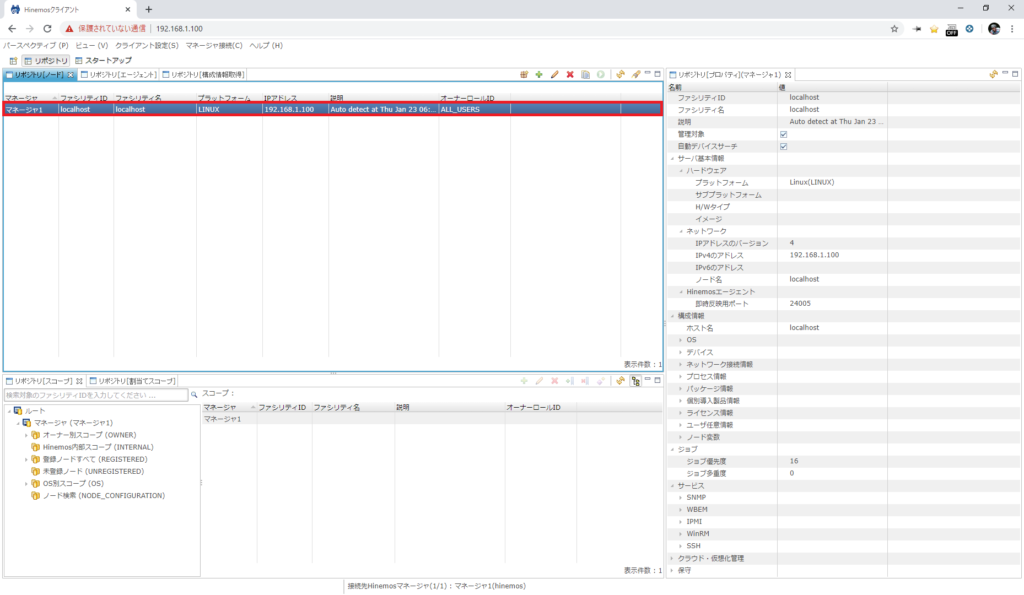
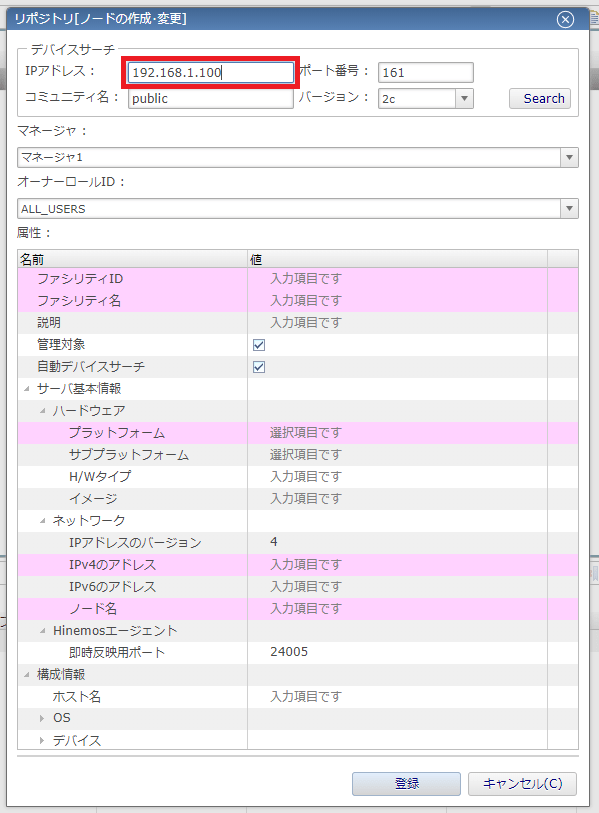
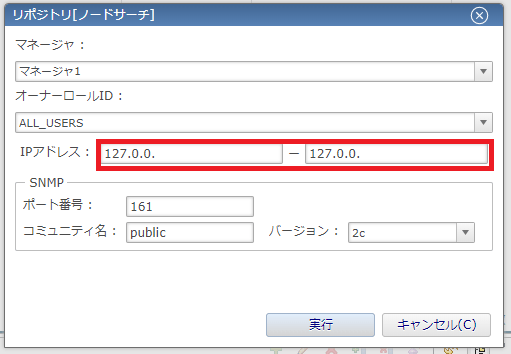
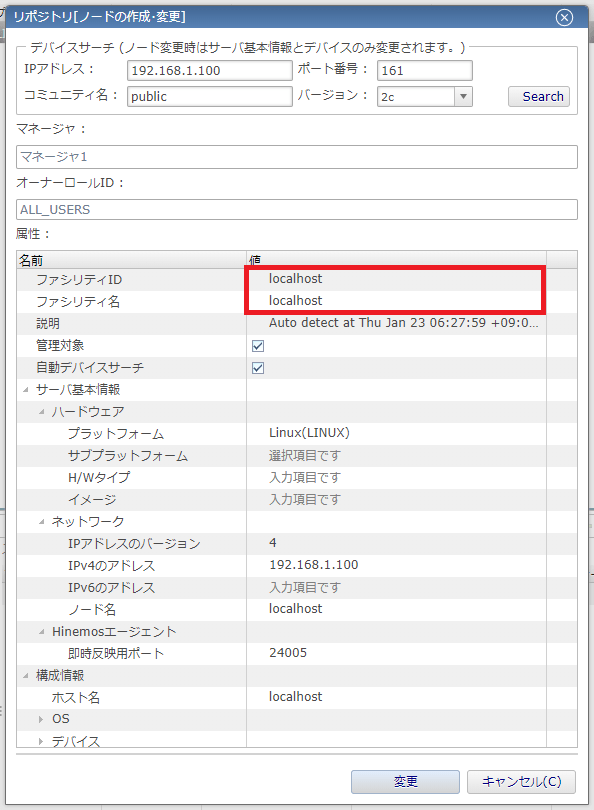
![リポジトリ[スコープ]の作成](https://umilcl.com/wp-content/uploads/2020/01/Hinemos-Setup-22-02-1024x595.png)
![リポジトリ[スコープ]の作成・変更](https://umilcl.com/wp-content/uploads/2020/01/Hinemos-Setup-24.png)